Hoe om reg te stel: “Die iPhone kon nie opdateer nie. 'n Onbekende fout het voorgekom (7)”?
iPhones maak staat op gladde sagteware-opdaterings om veilig, vinnig en betroubaar te bly, of dit nou oor die lug of deur Finder/iTunes gedoen word. Opdateringsprobleme kan egter steeds voorkom as gevolg van sagtewarekonflikte, hardewareprobleme, bedienerfoute of korrupte firmware.
Die boodskap “Die iPhone kon nie opdateer nie. 'n Onbekende fout het voorgekom (7)” verskyn wanneer die toestel nie die verifikasie- of installasieproses kan voltooi nie. Sommige gebruikers sien dalk ook “Die iPhone '[toestelnaam]' kon nie rekening opdateer nie,” veral tydens 'n herstel. Beide boodskappe dui op dieselfde probleem – iets onderbreek die firmware-installasie.
Die goeie nuus is dat die probleem dikwels tuis opgelos kan word sonder om data te verloor. Met die regte stappe – van eenvoudige verbindingstoetse tot gevorderde herstelgereedskap – kan jy jou toestel herstel en die opdatering suksesvol voltooi.
1. Waarom gebeur die boodskap “iPhone kon nie rekening opdateer nie. 'n Onbekende fout het voorgekom (7)”?
Alhoewel Apple nie amptelik fout (7) in detail dokumenteer nie, kom die probleem gewoonlik van een van die volgende af:
- USB- of verbindingsprobleme — ’n Foutiewe Lightning-kabel of onstabiele USB-poort onderbreek kommunikasie tydens die opdatering.
- Verouderde Finder/iTunes- of macOS/Windows-komponente — Ou sagteware kan nie die nuwe iOS-firmware behoorlik verifieer of installeer nie.
- Korrupte of onvolledige firmware-lêers (IPSW) — ’n Beskadigde aflaai verhoed dat die opdatering voltooi word.
- Onvoldoende berging op die iPhone — Die toestel benodig etlike gigagrepe vrye spasie om die opdatering uit te pak en te installeer.
- Stelselvlakkonflikte of sagtewarekorrupsie — Beskadigde iOS-komponente kan verhoed dat die opdatering begin of eindig.
- Hardewareprobleme (skaars) — Probleme met stoorskyfies of die logikabord kan herhaaldelik fout (7) veroorsaak.
Alhoewel die oorsaak verskil, is die goeie nuus dat die meeste gevalle tuis reggestel kan word.
2. Hoe om reg te stel: “Die iPhone kon nie opdateer nie. 'n Onbekende fout het voorgekom (7)”?
Hieronder is die mees effektiewe oplossings, beginnend met vinnige oplossings en beweeg na dieper herstelstappe.
2.1 Herbegin beide die iPhone en rekenaar
'n Eenvoudige herbegin maak tydelike sagtewarefoute en verbindingskonflikte skoon.
- Skakel jou iPhone heeltemal af
- Herbegin jou Mac- of Windows-rekenaar
- Probeer die opdatering weer

As die fout vroeg in die opdateringsproses voorkom, los 'n herbegin dit dikwels op.
2.2 Kontroleer jou weerligkabel en USB-poort
'n Stabiele verbinding is noodsaaklik wanneer jy via 'n rekenaar opdateer. As die verbinding vir selfs 'n sekonde verbreek word, misluk die opdatering en fout (7) kan verskyn.
Doen die volgende:
- Gebruik die oorspronklike Apple Lightning-kabel of 'n MFi-gesertifiseerde kabel
- Vermy USB-hubs – koppel direk in die rekenaar in
- Probeer 'n ander USB-poort
- Probeer 'n ander rekenaar indien beskikbaar

Dit is een van die mees algemene en oor die hoof gesiene oorsake.
2.3 Opdateer Mac, Windows of iTunes/Finder
Verenigbaarheidsprobleme tussen jou rekenaar se sagteware en die nuutste iOS-firmware kan die fout veroorsaak.
Op macOS:
Gaan na Stelselinstellings → Algemeen → Sagteware-opdatering en installeer alle beskikbare opdaterings.
Op Windows
- Dateer iTunes op deur die Microsoft Store
- Maak seker dat die Apple Mobile Device USB-drywer geïnstalleer is
- Herinstalleer Apple se ondersteuningsagteware indien nodig
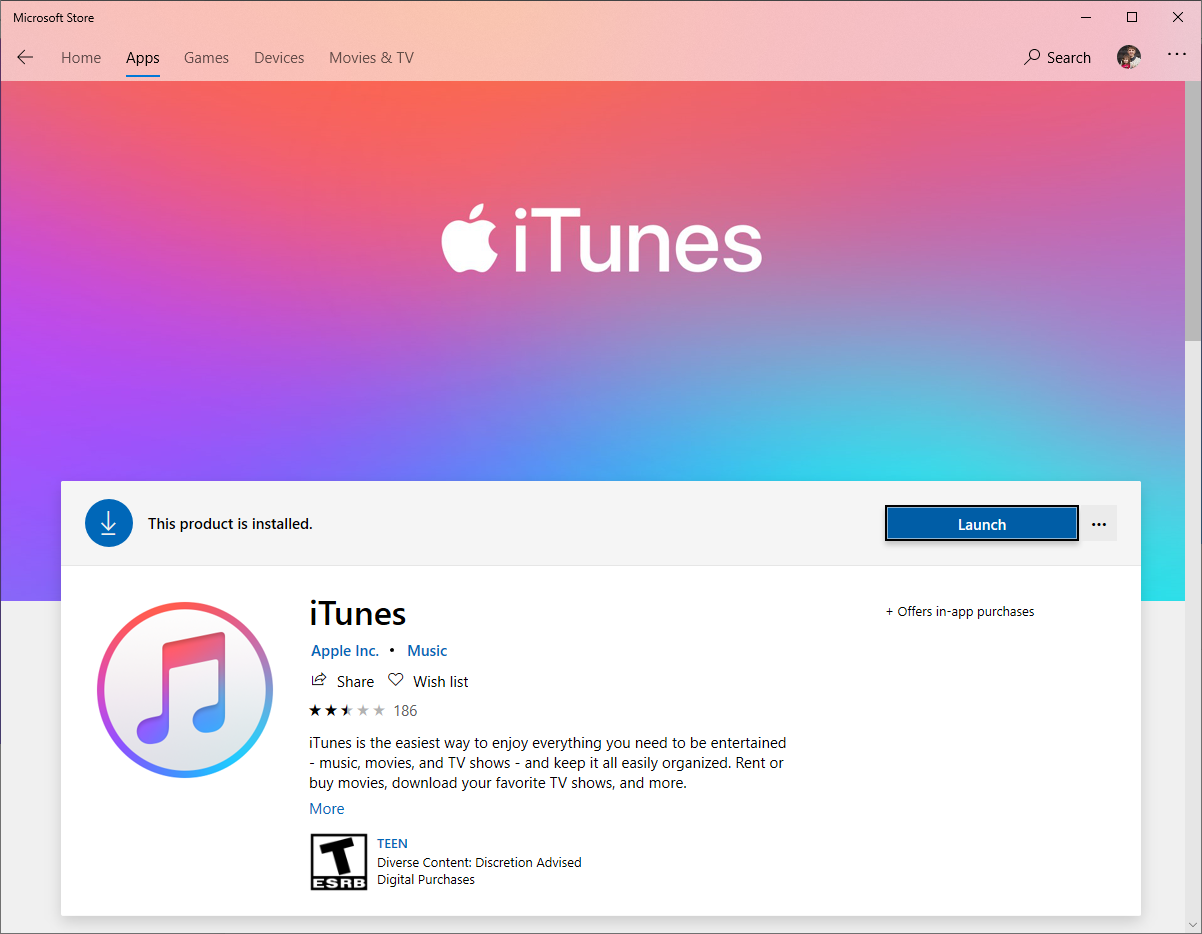
Sodra die rekenaarsagteware volledig opgedateer is, probeer die iOS-opdatering weer.
2.4 Maak stoorplek vry op die iPhone
Apple se opdateringsproses vereis gratis stoorplek vir die uitpak van die firmware. As jou iPhone amper vol is, kan die opdatering tydens verifikasie misluk.
Gaan na Instellings → Algemeen → iPhone-berging en maak ten minste vry 5–10 GB voordat jy weer probeer.
Herstelmodus dwing die toestel om die opdatering weer te installeer en is dikwels effektief om konflikte op stelselvlak te oorkom.

2.5 Plaas die iPhone in herstelmodus en werk op
Hoe om Herstelmodus te betree:
Aan iPhone 8+ , druk Volume Op, dan Volume Af, en hou Sy; aan iPhone 7 , hou Volume Af + Kant; aan iPhone 6s of vroeër , hou Tuis + Aan/uit-knoppie in.

Hou aan totdat die Herstelmodus-skerm verskyn.
Kies dan
Opdateer
wanneer Finder of iTunes jou vra.
Indien “Opdatering” misluk, kan jy die proses herhaal en kies Herstel , alhoewel Herstel jou toestel sal uitvee.
2.6 Probeer 'n DFU-modusherstel
DFU (Toestel Firmware-opdatering) modus is dieper as Herstelmodus en kan korrupsie regstel wat normale herstelwerk nie kan doen nie.
DFU-modus herinstalleer die firmware en selflaaiprogram direk, wat dit effektief maak teen hardnekkige foute, insluitend fout (7).

2.7 Vee die IPSW-firmwarelêer uit en laai dit weer af
As die afgelaaide firmware-lêer korrup is, kan Finder/iTunes nie die opdatering voltooi nie.
Op macOS:
Vee die firmware uit:
~/Library/iTunes/iPhone Software Updates/
Op Windows:
Vee uit van:
C:\Users\[YourName]\AppData\Roaming\Apple Computer\iTunes\iPhone Software Updates

Nadat jy die IPSW uitgevee het, probeer die opdatering weer sodat die rekenaar 'n nuwe kopie kan aflaai.
3. Gevorderde oplossing: Gebruik AimerLab FixMate om fout (7) te herstel
Indien geeneen van die standaardmetodes die probleem oplos nie – of indien u 'n vinniger, makliker oplossing wil hê – kan 'n gevorderde instrument soos AimerLab FixMate kan fout (7) outomaties herstel.
FixMate spesialiseer in die oplos van meer as 200 iOS-stelselprobleme, insluitend:
- Opdateringsfoute soos (7), (4013), (4005), (9), ens.
- Toestelle vas in herstelmodus
- Swart of bevrore skerms
- Skoollusse
- iPhone koppel nie aan Finder/iTunes nie
- Stelselkorrupsie
Hoe om fout (7) reg te stel met behulp van AimerLab FixMate:
- Laai AimerLab FixMate af en stel dit op jou Windows-rekenaar op.
- Maak die sagteware oop en koppel jou iPhone met 'n betroubare USB-kabel.
Kies Standaard Herstel om dataverlies te vermy, laat FixMate outomaties jou toestelmodel opspoor. - Klik om die aanbevole iOS-firmwarepakket af te laai.
- Druk Begin herstel en wag totdat die proses voltooi is.

4. Gevolgtrekking
“Die iPhone kon nie opdateer nie. ’n Onbekende fout het voorgekom (7)” word gewoonlik veroorsaak deur verbindingsprobleme, verouderde sagteware of korrupte stelsellêers. Terwyl basiese oplossings soos die nagaan van kabels, die opdatering van jou rekenaar, die gebruik van Herstelmodus of die herinstallering van firmware dikwels die probleem oplos, is sommige gevalle te hardkoppig vir standaardmetodes.
Vir 'n vinnige, betroubare en moeitevrye herstelwerk, AimerLab FixMate bied die mees effektiewe oplossing. Dit herstel stelselfoute, herstel korrupte iOS-komponente en los fout (7) op sonder dataverlies, wat dit die beste hulpmiddel maak om jou iPhone vinnig en veilig te herstel.
- Hoe om die fout "Geen SIM-kaart geïnstalleer nie" op 'n iPhone reg te stel?
- Hoe om die probleem "iOS 26 kan nie vir opdaterings kyk nie" op te los?
- Hoe om die iPhone-fout "Kon nie herstel word nie" 10/1109/2009 op te los?
- Waarom kan ek nie iOS 26 kry nie en hoe om dit reg te stel?
- Hoe om die laaste ligging op 'n iPhone te sien en te stuur?
- Hoe om ligging op iPhone via teks te deel?
- Hoe om Pokémon Go op iPhone te bedrieg?
- Oorsig van Aimerlab MobiGo GPS-liggingspoofer
- Hoe om ligging op jou iPhone te verander?
- Top 5 vals GPS-liggingspoofers vir iOS
- GPS-liggingsoeker-definisie en spoofer-voorstel
- Hoe om jou ligging op Snapchat te verander
- Hoe om ligging op iOS-toestelle te vind/deel/versteek?




